DOS环境下硬盘分区图解
DOS下分区教程

DOS下分区教程DOS下分区教程新硬盘在未分区和格式化之前,是无法引导系统的。
我们可以通过可引导的光盘(如Win98/Me启动光盘)或带有引导功能的软盘来引导系统。
如果您的系统还不支持这种启动方式,则要进入BIOS设置程序,将First Boot Device(第一启动设备)修改为“ATAPI CD-ROM Drive(光驱引导)”或“Floppy Devices(软驱引导)”。
使用Fdisk命令进行分区用光盘或软盘引导系统后,进入DOS状态,运行“Fdisk”命令,屏幕会出现一大段英文提示信息,最后一行“Do you wish to enable large disksupport (y/n)?”询问用户是否希望使用大硬盘模式,在此需要键入“Y”,否则就无法创建超过2GB容量的硬盘分区。
创建主DOS分区接下来,进入Fdisk主界面,这里有四个选项,具体含义如下:Create DOS partition or logical DOS drive:创建DOS分区和逻辑驱动器Set active partition:设置活动分区Delete partition or logical DOS drive:删除分区或逻辑驱动器Display partition information:显示分区信息在Fdisk中创建DOS分区如果是一个全新的无分区的硬盘,选择“1”后按下回车键,会看到一个新的窗口,选择“1. Create Primary DOS partition”,创建主DOS分区,Fdisk程序会询问“Do you wish to use the Maximum available size for a Primary DOS Partition (Y/N)”,缺省选择是“Y”,这样就会将全部硬盘空间都创建为一个分区,建议选择“N”以创建多个分区,否则对磁盘管理不利,也容易造成硬盘空间的浪费。
在创建主DOS分区之前,系统会询问您是否要将所有磁盘空间创建为一个分区。
在DOS中进行硬盘分区

硬盘分区方法一在此界面时;《即进入了硬盘分区界面》1.界面自动跳转;2.输入diskpart (注:进入分区状态);3.输入rescan (注:输入扫描命令);4.输入list disk (注:显示当前计算机磁盘状态);5.输入select disk 0 (选择要进行分区的磁盘,其中0为磁盘编号);6.输入list partition (注:显示当前的磁盘分区);7.输入creat partition primary size = 10240 (创建主分区,大小为10240M);主分区创建成功!8.(输入active)9.(输入list partition)10.输入creat partition extended(创建扩展分区);11.输入list partition12.输入creat partition logical size = 10240(创建逻辑分区);13.输入list partition14.输入creat partition logical size = 1024015.输入list partition16.输入creat partition logical size = 1024017.输入list partition18.输入creat partition logical size = 1024019.输入list partition20.输入creat partition logical21.输入list partition22.输入select partition 1(注:选择主分区,即系统分区)23.输入format fs = ntfs(注:对当前所选分区进行格式化)24.输入exit25.再输入exit26.在点击刷新,出现如下界面:27.先点系统分盘,下一步进行系统安装;。
fdisk命令对硬盘进行分区
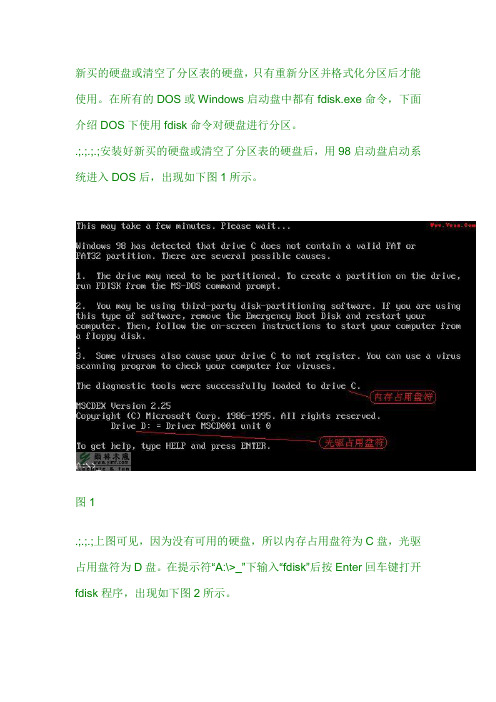
新买的硬盘或清空了分区表的硬盘,只有重新分区并格式化分区后才能使用。
在所有的DOS或Windows启动盘中都有fdisk.exe命令,下面介绍DOS下使用fdisk命令对硬盘进行分区。
.;.;.;.;安装好新买的硬盘或清空了分区表的硬盘后,用98启动盘启动系统进入DOS后,出现如下图1所示。
图1.;.;.;上图可见,因为没有可用的硬盘,所以内存占用盘符为C盘,光驱占用盘符为D盘。
在提示符“A:\>_”下输入“fdisk”后按Enter回车键打开fdisk程序,出现如下图2所示。
图2.;.;.;.;上图中,问是否支持大硬盘。
当然选择“Y”支持。
按Enter回车键后,出现如下图3所示。
图3.;.;.;.;上图为fdisk程序的主菜单画面,这里有四个选项,各项选项的作用如上图红线指示。
.;.;.; 硬盘分区的原则是∶先创建主分区----再创建扩展分区-----将扩展分区域分为N个逻辑分区-----设置活动分区。
.;.;.;.;在这里选择第1项(创建分区),按Enter回车键后,出现如下图4所示。
图4.;.;.;这里有三个选项,各项选项的作用如上图红线指示。
选第1项(创建主分区)后,按Enter回车键后,出现如下图5所示。
图5.;.;.;.;上图开始扫描硬盘剩余空间的大小,完成后出现如下图6所示。
图6.;.;.;.;上图中问是否将全部空间分配给主分区。
现在的硬盘不会只建一个分区的,因此这里输入“N”如下图7所示。
.;.;.;.;按Enter回车键后,出现如下图8所示图8.;.;.;.;上图中显示出硬盘总容量,但又继续扫描硬盘真不解?完成后出现如下图9所示。
图9.;.;.;.;这里要输入准备分配给主分区的容量,可输入大小***MB,也可用%输入。
我准备平均分配硬盘容量为4个分区。
因此在这里我输入“25%”,如下图10所示。
图10.;.;.;.;按Enter回车键后,主分区就建立了,出现如下图11所示。
dos下fdisk硬盘分区方法
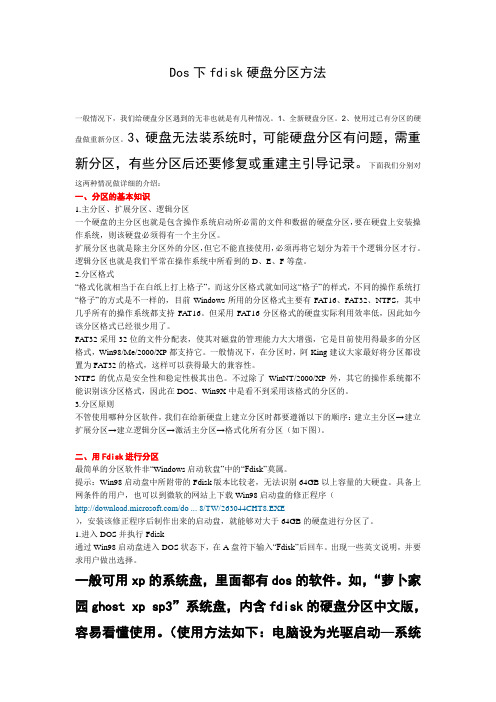
Dos下fdisk硬盘分区方法一般情况下,我们给硬盘分区遇到的无非也就是有几种情况。
1、全新硬盘分区。
2、使用过已有分区的硬盘做重新分区。
3、硬盘无法装系统时,可能硬盘分区有问题,需重新分区,有些分区后还要修复或重建主引导记录。
下面我们分别对这两种情况做详细的介绍:一、分区的基本知识1.主分区、扩展分区、逻辑分区一个硬盘的主分区也就是包含操作系统启动所必需的文件和数据的硬盘分区,要在硬盘上安装操作系统,则该硬盘必须得有一个主分区。
扩展分区也就是除主分区外的分区,但它不能直接使用,必须再将它划分为若干个逻辑分区才行。
逻辑分区也就是我们平常在操作系统中所看到的D、E、F等盘。
2.分区格式“格式化就相当于在白纸上打上格子”,而这分区格式就如同这“格子”的样式,不同的操作系统打“格子”的方式是不一样的,目前Windows所用的分区格式主要有FAT16、FAT32、NTFS,其中几乎所有的操作系统都支持FAT16。
但采用FAT16分区格式的硬盘实际利用效率低,因此如今该分区格式已经很少用了。
FAT32采用32位的文件分配表,使其对磁盘的管理能力大大增强,它是目前使用得最多的分区格式,Win98/Me/2000/XP都支持它。
一般情况下,在分区时,阿King建议大家最好将分区都设置为FAT32的格式,这样可以获得最大的兼容性。
NTFS的优点是安全性和稳定性极其出色。
不过除了WinNT/2000/XP外,其它的操作系统都不能识别该分区格式,因此在DOS、Win9X中是看不到采用该格式的分区的。
3.分区原则不管使用哪种分区软件,我们在给新硬盘上建立分区时都要遵循以下的顺序:建立主分区→建立扩展分区→建立逻辑分区→激活主分区→格式化所有分区(如下图)。
二、用Fdisk进行分区最简单的分区软件非“Windows启动软盘”中的“Fdisk”莫属。
提示:Win98启动盘中所附带的Fdisk版本比较老,无法识别64GB以上容量的大硬盘。
DOS 下硬盘分区命令
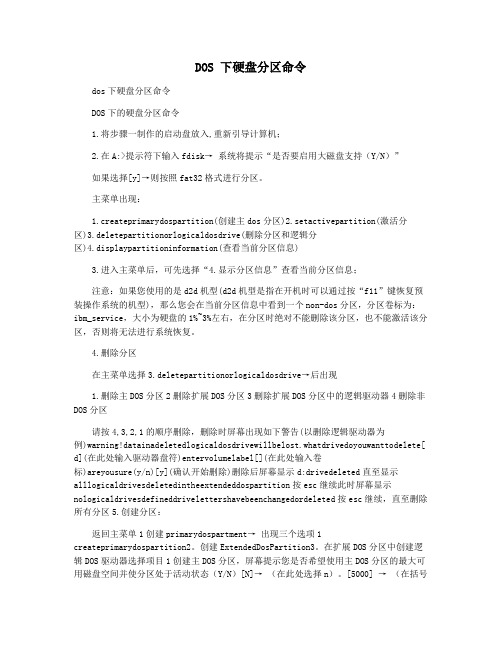
DOS 下硬盘分区命令dos下硬盘分区命令DOS下的硬盘分区命令1.将步骤一制作的启动盘放入,重新引导计算机;2.在A:>提示符下输入fdisk→ 系统将提示“是否要启用大磁盘支持(Y/N)”如果选择[y]→则按照fat32格式进行分区。
主菜单出现:1.createprimarydospartition(创建主dos分区)2.setactivepartition(激活分区)3.deletepartitionorlogicaldosdrive(删除分区和逻辑分区)4.displaypartitioninformation(查看当前分区信息)3.进入主菜单后,可先选择“4.显示分区信息”查看当前分区信息;注意:如果您使用的是d2d机型(d2d机型是指在开机时可以通过按“f11”键恢复预装操作系统的机型),那么您会在当前分区信息中看到一个non-dos分区,分区卷标为:ibm_service,大小为硬盘的1%~3%左右,在分区时绝对不能删除该分区,也不能激活该分区,否则将无法进行系统恢复。
4.删除分区在主菜单选择3.deletepartitionorlogicaldosdrive→后出现1.删除主DOS分区2删除扩展DOS分区3删除扩展DOS分区中的逻辑驱动器4删除非DOS分区请按4,3,2,1的顺序删除,删除时屏幕出现如下警告(以删除逻辑驱动器为例)warning!datainadeletedlogicaldosdrivewillbelost.whatdrivedoyouwanttodelete[ d](在此处输入驱动器盘符)entervolumelabel[](在此处输入卷标)areyousure(y/n)[y](确认开始删除)删除后屏幕显示d:drivedeleted直至显示alllogicaldrivesdeletedintheextendeddospartition按esc继续此时屏幕显示nologicaldrivesdefineddrivelettershavebeenchangedordeleted按esc继续,直至删除所有分区5.创建分区:返回主菜单1创建primarydospartment→ 出现三个选项1 createprimarydospartition2。
dos底下分区格式化硬盘(DOS下硬盘分区及格式化的命令及步骤
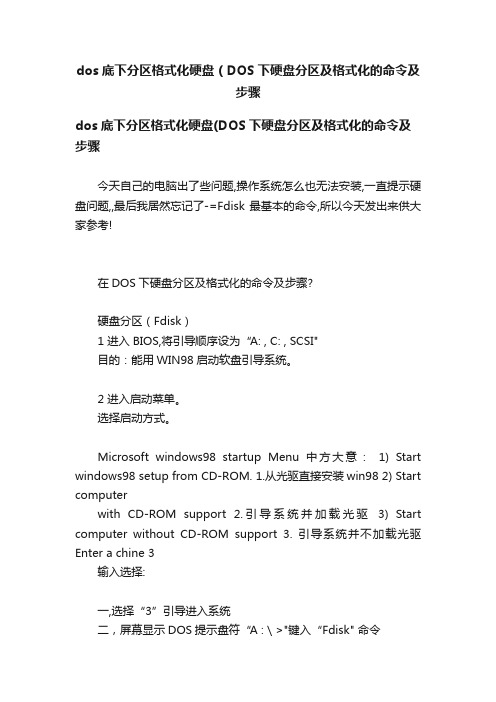
dos底下分区格式化硬盘(DOS下硬盘分区及格式化的命令及步骤dos底下分区格式化硬盘(DOS下硬盘分区及格式化的命令及步骤今天自己的电脑出了些问题,操作系统怎么也无法安装,一直提示硬盘问题,,最后我居然忘记了-=Fdisk最基本的命令,所以今天发出来供大家参考!在DOS下硬盘分区及格式化的命令及步骤?硬盘分区(Fdisk)1 进入BIOS,将引导顺序设为“A: , C: , SCSI"目的:能用WIN98启动软盘引导系统。
2 进入启动菜单。
选择启动方式。
Microsoft windows98 startup Menu 中方大意:1) Start windows98 setup from CD-ROM. 1.从光驱直接安装win98 2) Start computerwith CD-ROM support 2.引导系统并加载光驱3) Start computer without CD-ROM support 3. 引导系统并不加载光驱Enter a chine 3输入选择:一,选择“3”引导进入系统二,屏幕显示DOS提示盘符“A : \ >"键入“Fdisk" 命令3,选择FAT标准执行FDISK命令Your computer has a .......... do not enable Carye drige support Do you mish to enable large disk appoint (Y\N)...[Y] 中文大意如果硬盘容量大于512mb时,将可以使用FAT32分区(突破2G限制)管理大硬盘。
警告:如果使用FAT32模式建立分区,那么DOS 6.X和Win NT系统将无法读,写所建立的逻辑盘(FAT32模式)。
你将使FAT32模式分区吗(Y\N)? [Y] (回车同意使用, 输入“N”不用)注:一般情况下应使用FAT32标准。
如果不使用FAT32而使用FAT16文件标准(在执行FDISK命令的上图中选择“N"),那么所建立的每个分区容量不能超过2G。
DOS下DiskGenius(分区教程)

DOS下Disk Genius(分区图文教程)DOS 下Disk Genius (diskgen 、diskman) (分区图文教程)DiskGen介绍现在可供选用的硬盘分区工具软件很多,但基本上都是“外国货”,只有被誉为分区小超人的DISKMAN是地地道道的国货。
DISKMAN以其操作直观简便的特点为菜鸟级电脑用户所喜爱,但在近两年的时间里,DISKMAN的版本一直停留在,总不见作者推出升级版本,不免让人为它担心。
现在,版本的DISKMAN终于出现了,仍然是免费软件,只是名子改成了Disk Genius。
经过近两年的潜心“* **”,DiskGenius的“功力”确实不可当日而语,它不仅提供了基本的硬盘分区功能(如建立、激活、删除、隐藏分区),还具有强大的分区维护功能(如分区表备份和恢复、分区参数修改、硬盘主引导记录修复、重建分区表等);此外,它还具有分区格式化、分区无损调整、硬盘表面扫描、扇区拷贝、彻底清除扇区数据等实用功能。
虽然Disk Genius功能更强大了,但它的身材依然“苗条”,只有区区143KB。
一、硬盘分区未建立分区的硬盘空间(即自由空间)在分区结构图中显示为灰色,只有在硬盘的自由空间才能新建分区。
如图1。
分区参数表格的第0~3项分别对应硬盘主分区表的四个表项,而将来新建立的第4、5、6…以后的项分别对应逻辑盘D、E、F…等。
当硬盘只有一个D OS主分区和扩展分区时(利用FDISK进行分区的硬盘一般都是这样的),“第0项”表示主分区(逻辑盘C)的分区信息,“第1项”表示扩展分区的信息,“第2、第3项”则全部为零,不对应任何分区,所以无法选中。
笔者曾在某网站论坛上发现一张有关DISKMAN疑问的帖子,询问有没有办法将分区参数表格中全部为零的“第2项、第3项”删除掉,这当然是不可能的,发帖者显然对硬盘分区知识缺乏了解。
想真正弄懂分区参数表格中各项的意义,必须了解硬盘分区表链结构,建议有兴趣的朋友多找一些相关资料看看。
【图解】DOS版PQ图形分区工具应用教程

前言:Norton PartitionMagic 8.0DOS繁体相对8.05汉化版来说,一个DOS下操作,一个在windows操作,各有各的好处.DOS版的在DOS下操作会麻烦一点,但是安全性会比windows版本的来要高.不会轻易的搞丢数据和分区等.8.05汉化版不支持2003 LINUX 2000服务器版.因此在这些操作系统里无法使用pq8.05汉化版,所以这个时候就可以用pq8.0DOS繁体版来操作.8.05汉化版可以在windows使用,适合新手使用.一些新手怕进入DOS,怕使用DOS,那么8.05在汉化版正好满足了你们的要求.好了就讲到这里。
我们怎么找到这个工具呢,很简单,如果你有盗版的系统盘,它上面就有。
这是我找的盗版系统盘,下面第七个PQ-图形分区工具就是了。
DOS下是不支持USB口鼠标的,P/S2的鼠标支持的,USB鼠标的朋友,可以用键盘来操作键盘操作的按键是Alt和上下左右键头及回车和Tab等键如果你有两个硬盘,那么就用鼠标或者键盘选择磁碟D,选择你要处理的分区,这里只有一个硬盘,所以无法选择,请看图片一.调节大小/移动分区这里以调节E盘的大小为例这个我们在上面windows里操作已经讲过了,原来是一样的,只不过这个是在DOS下操作,呵呵请看图片然后会激活下面的图片。
这里我们其他的不用管,只要设置新的大小和上面windows里的PQ里的新建容量是一样的输入我们要划分的磁盘大小。
这里我们把零头省略。
1537.4M 就看做1500M 而1G等于1024MB等于1024*1024K,这里我们看做1G等于1000MB,这样比较好计算。
这里我们要输入的新的大小是,是该磁盘总空间减去你要分的分区大小的值。
比如总共的是1500MB,你想要分出1000MB的空间来,就是1500-1000=500,这里的新的大小就输入500,输入前,先删除1537.4这个值,不要选中1537.4然后在上面输入500,这样操作不好,为什么呢,我们在windows里操作的时候已经讲过了。
最全的硬盘分区图
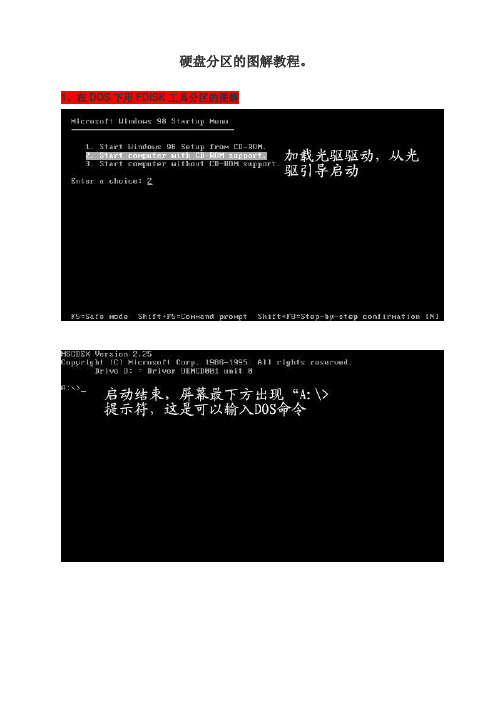
硬盘分区的图解教程。
1、在DOS下用FDISK工具分区的图解2、用PQ 8.05 中文版分区的图3、用DM万用版9.56 分区的图解4、快速把硬盘分成四个区的图解5、在windows下给新硬盘分区图解6、用系统自带工具在安装系统时给新硬盘分区图解7、iskgenius单机右键选择灰色,建立新分区中分“逻辑分区”。
即:主磁盘分区→C盘系统盘,拓展磁盘分区→逻辑分区→D、E、F……盘先建主磁盘分区,在建拓展磁盘分区。
如图在拓展磁盘分区中在分逻辑分区最终分区如图,NTFS分区和FAT32分区的颜色不一样的8、EisooDiskGenius使用图文教程是一款国产全中文硬盘分区表维护软件,仿效Windows纯中文图形界面,支持鼠标操作,提供比fdisk更灵活的分区操作、分区表重建功能,并具有磁盘管理、磁盘修复等强大功能。
DiskGenius软件作者李大海先生自加盟上海爱数软件公司后,根据用户反馈再度发力,推出完全在Windows下运行的DiskGenius V3.0版本,除保留原DOS版特色功能外,并新增加文件恢复、磁盘复制、虚拟硬盘管理等。
下面,大家就随我一起体验这款全新的磁盘利器吧。
一、安装简便,界面新颖Eisoo DiskGenius 3.0安装软件包大小为2.62MB,相比先前版本有不小的增容,安装比较简便,一步步按部就班就可以完成安装,所占的磁盘空间仅4.9MB。
安装向导安装目录单击桌面DiskGenius图标,启动软件后会发现,3.0新版主界面相比2.0有了很大的改进,显得更为大气,更新颖美观,磁盘分区信息、软件功能也是一目了然。
可以详细看到硬盘的型号、接口类型、柱面数、磁头数、总容量等信息。
DOS操作磁盘分区

DOS操作磁盘分区分区不想⽤分区⼯具,win系统⾃带的窗⼝磁盘管理⼯具有些功能⼜没有,可以尝试⼀下DOS”win+R“输⼊CMD,回车后进⼊DOS界⾯:1.使⽤"diskpart"命令,执⾏完毕后提⽰符会变成"DISKPART>" ;2.使⽤"list disk"命令可以查看本机硬盘列表;3.使⽤"select disk ###"可将⽬标磁盘设置为当前磁盘;("###"为⽬标磁盘的序号。
如果是"磁盘 2",命令就是"select disk 2")4.使⽤"list partition"可查看当前硬盘中的分区列表;5.使⽤"select partition ###"可将⽬标分区设置为当前的操作分区。
常⽤分区指令:使⽤"create partition primary"命令可以创建主分区;使⽤"create partition extended"命令可以创建扩展分区;使⽤"create partition logical"命令可以创建逻辑驱动器;使⽤"delete partition ###"命令可以创建逻辑驱动器;("###"为⽬标分区的序号)使⽤"active"命令可将选中的分区标记为活动的分区;使⽤"inactive"命令可将所选分区标为不活动;新⼿(⽐如说我)可以先⽤list和select命令熟悉下磁盘结构。
分区包括主分区和扩展分区,⼀个扩展分区可以包含多个逻辑驱动器。
diskpart指令集:ACTIVE - 将选中的分区标记为活动的分区。
ADD - 将镜像添加到⼀个简单卷。
dos下分区方法
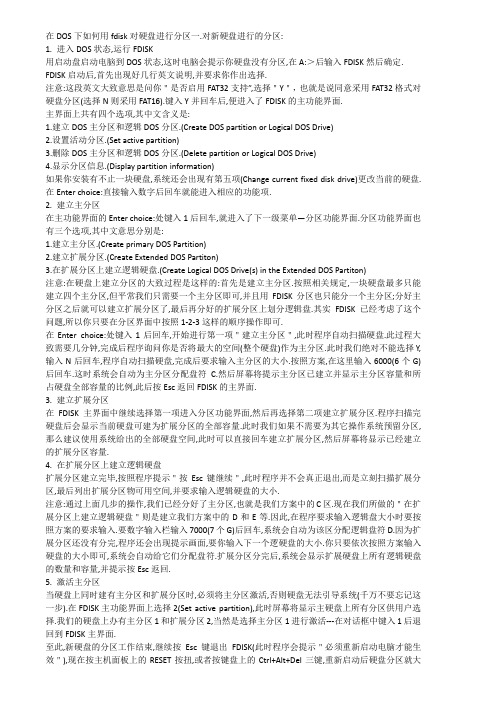
在DOS下如何用fdisk对硬盘进行分区一.对新硬盘进行的分区:1. 进入DOS状态,运行FDISK用启动盘启动电脑到DOS状态,这时电脑会提示你硬盘没有分区,在A:>后输入FDISK然后确定. FDISK启动后,首先出现好几行英文说明,并要求你作出选择.注意:这段英文大致意思是问你"是否启用FAT32支持”,选择"Y",也就是说同意采用FAT32格式对硬盘分区(选择N则采用FAT16).键入Y并回车后,便进入了FDISK的主功能界面.主界面上共有四个选项,其中文含义是:1.建立DOS主分区和逻辑DOS分区.(Create DOS partition or Logical DOS Drive)2.设置活动分区.(Set active partition)3.删除DOS主分区和逻辑DOS分区.(Delete partition or Logical DOS Drive)4.显示分区信息.(Display partition information)如果你安装有不止一块硬盘,系统还会出现有第五项(Change current fixed disk drive)更改当前的硬盘.在Enter choice:直接输入数字后回车就能进入相应的功能项.2. 建立主分区在主功能界面的Enter choice:处键入1后回车,就进入了下一级菜单—分区功能界面.分区功能界面也有三个选项,其中文意思分别是:1.建立主分区.(Create primary DOS Partition)2.建立扩展分区.(Create Extended DOS Partiton)3.在扩展分区上建立逻辑硬盘.(Create Logical DOS Drive(s) in the Extended DOS Partiton)注意:在硬盘上建立分区的大致过程是这样的:首先是建立主分区.按照相关规定,一块硬盘最多只能建立四个主分区,但平常我们只需要一个主分区即可,并且用FDISK分区也只能分一个主分区;分好主分区之后就可以建立扩展分区了,最后再分好的扩展分区上划分逻辑盘.其实FDISK已经考虑了这个问题,所以你只要在分区界面中按照1-2-3这样的顺序操作即可.在Enter choice:处键入1后回车,开始进行第一项"建立主分区",此时程序自动扫描硬盘.此过程大致需要几分钟,完成后程序询问你是否将最大的空间(整个硬盘)作为主分区.此时我们绝对不能选择Y,输入N后回车,程序自动扫描硬盘,完成后要求输入主分区的大小.按照方案,在这里输入6000(6个G)后回车.这时系统会自动为主分区分配盘符 C.然后屏幕将提示主分区已建立并显示主分区容量和所占硬盘全部容量的比例,此后按Esc返回FDISK的主界面.3. 建立扩展分区在FDISK主界面中继续选择第一项进入分区功能界面,然后再选择第二项建立扩展分区.程序扫描完硬盘后会显示当前硬盘可建为扩展分区的全部容量.此时我们如果不需要为其它操作系统预留分区,那么建议使用系统给出的全部硬盘空间,此时可以直接回车建立扩展分区,然后屏幕将显示已经建立的扩展分区容量.4. 在扩展分区上建立逻辑硬盘扩展分区建立完毕,按照程序提示"按Esc键继续",此时程序并不会真正退出,而是立刻扫描扩展分区,最后列出扩展分区物可用空间,并要求输入逻辑硬盘的大小.注意:通过上面几步的操作,我们已经分好了主分区,也就是我们方案中的C区.现在我们所做的"在扩展分区上建立逻辑硬盘"则是建立我们方案中的D和E等.因此,在程序要求输入逻辑盘大小时要按照方案的要求输入.要数字输入栏输入7000(7个G)后回车,系统会自动为该区分配逻辑盘符D.因为扩展分区还没有分完,程序还会出现提示画面,要你输入下一个逻硬盘的大小.你只要依次按照方案输入硬盘的大小即可,系统会自动给它们分配盘符.扩展分区分完后,系统会显示扩展硬盘上所有逻辑硬盘的数量和容量,并提示按Esc返回.5. 激活主分区当硬盘上同时建有主分区和扩展分区时,必须将主分区激活,否则硬盘无法引导系统(千万不要忘记这一步).在FDISK主功能界面上选择2(Set active partition),此时屏幕将显示主硬盘上所有分区供用户选择.我们的硬盘上办有主分区1和扩展分区2,当然是选择主分区1进行激活---在对话框中键入1后退回到FDISK主界面.至此,新硬盘的分区工作结束,继续按Esc键退出FDISK(此时程序会提示"必须重新启动电脑才能生效"),现在按主机面板上的RESET按扭,或者按键盘上的Ctrl+Alt+Del三键,重新启动后硬盘分区就大功告成了.二.对旧硬盘的分区在从新分区前要将硬盘上的原有分区删除,那么用FDISK该如何操作呢?在主界面上选择3进入删除分区子菜单.删除分区界面也有四个选项,分别是:1.删除主DOS分区(Delete Primary DOS Partition)2.删除扩展DOS分区(Delete Extended DOS Partition)3.删除扩展分区中的逻辑硬盘(Delete Logical DOS Drive(s) in the Extended DOS Partition).4.删除非DOS分区(Delete Non-DOS Partition).注意:删除分区时须要要遵循以下原则:删除非DOS分区—删除逻辑硬盘—删除扩展分区—删除基本分区,也就是4—3—2—1.一般情况下我们都会将硬盘全部用完(主分区+扩展分区)因此就没有必要执行第四步了,即使执行第四步程序也会提示没有非DOS分区,要求退出.即然没有非DOS分区,那就首先拿逻辑硬盘开刀吧---在删除分区界面中选择3后回车,系统会出现一个不断闪动的WARNING!提示警告,提示你输入要删除的逻辑硬盘的盘符.从提示中可以看出,所有的逻辑硬盘都罗列在上面,键入需要删除的逻辑硬盘的盘符,回车后系统会要求输入该分区的卷标号.按屏幕上的显示输入卷标(一般情况下我们并没有给硬盘分配卷标,所以可以直接按回车进行下一步)并确认.此时程序会提示"确认删除吗?".键入Y并回车,该分区就被删除了.由于扩展分区中还有没有删除的逻辑硬盘,所以程序还会询问是否继续删除其它分区,如需要的话就按照前面所讲述的方法继续操作,否则按Esc键退出.将所有的逻辑硬盘删除后,就可以将扩展分区删除了:在删除分区主界面中选择第二项"Delete Extended DOS Partition"进入,程序要求确认删除扩展分区,在对话框中键入Y并回车,整个扩展分区就被删除了.删除主分区的方法与删除逻辑硬盘差不多―――在删除分区界面中选择第一项"Delete PriMary DOS Partition"进入,程序会问删除哪一个主分区---即然只有一个主分区,自然是输入1了.接着根据软件的提示输入该分区的卷标,经最后确认后,这个分区就被删除了.三.查看分区信息如何知道一个硬盘的当前分区情况呢?FDISK主界面中的第四项"Display Partition Information"就能解决这个问题.在FDISK主界面的Enter Choice处键入4后回车便进入了下一级菜单.在分区信息中,最上面那一行是当前的硬盘号,因为只有一个硬盘,所以硬盘号为1.下面几行是分区信息,其中可以看出我们只能看到主分区及扩展分区的情况,如果想查看扩展分区的详细分区情况,则在Do You want to display the logical drive information (Y/N)处输入Y并回车,你就能看到扩展分区中各逻辑盘的情况了.四.多个硬盘的分区前面所讲述的都是单硬盘的分区方法,如果是双硬盘,那用FDISK该如何分区呢?其实多个硬盘分区与单个硬盘分区没有多大的区别,只不过在FDISK的主界面上多了一个名为Change Current Fixed Disk Drive的选项,其意思也就是说"改变当前的物理硬盘",通过该选项我们就能在两个硬盘之间进行正常切换了.在FDISK主界面的Enter choice:处键入5后回车,你就能看到一个硬盘切换界面.看到了Disk 项了吗?下面有1和2两个数字,分别表示两个不同的物理硬盘,同时每个硬盘的容量及分区情况都显示在上面.通过下面的对话框,我们就能在两个硬盘之间进行切换了---在Enter Fixed Disk Drive Number(1-2)处输入某一个硬盘的编号(1或2),再回车确认就能进入该硬盘.比如输入2后确认,我们就进入第二个硬盘的FDISK主界面,发现与先前看到的主界面有什么不同吗?仔细一看你就会发现在主界面上面那行Current Fixed Disk Drive后面,现在的数字是2,而非先前的1.原来通过上面的硬盘编号就能确定当前是哪个硬盘,至于分区的方法与单硬盘分区是一模一样的.PS:单个分区大小NTFS格式:10MB~大于2TB(1TB=1024GB)FAT32格式:容量从512MB到2TB(但在WindosXP中,只能格式化最多达32GB的FAT32卷,不支持域)。
DiskGenius简体中文版 DOS版下硬盘分区、坏道检测使用教程

本文图解Diskgenius DOS版使用方法,跟之前的Diskman相比,最新版Diskgenius在界面和操作上变化都很大,已实现了完全图形化、可视化,就像在Windows环境下操作一样非常简便,对于整盘分区,推荐你直接使用Diskgenius的快速分区功能,如果原盘包含隐藏分区等保留分区,最好使用手动分区,另外Diskgenius DOS版的分区表恢复和文件备份删除功能也非常有用,关键的时候会助你一臂之力。
一、Diskgenius DOS版下载及集成方法1、下载Diskgenius DOS版,请参考:经典收藏:DiskGenius下载及使用注意事项2、下载后,压缩里已经包含Diskgenius DOS版,只需要拷贝到DOS启动盘(比如DOS启动U盘),或手动把Diskgenius DOS版集成到DOS工具包中。
3、在DOS下执行Diskgen,如果是集成在DOS工具包中,可以先执行ctmouse命令加载鼠标支持,运行界面如下图:从上图可以看出,天缘演示的磁盘是个空白盘,如果您的硬盘是新买来的未经过分区,看起来就是上面的样子,下面介绍创建主分区、扩展分区方法。
在下文即将开始分区前,如果你对分区容量和分区数量等概念不大清楚,可以看一下:经验交流:关于硬盘分区容量和分区数选择的几点参考意见。
我们最常使用的是一个主分区+1个扩展分区形式,然后再把扩展分区分成N个逻辑分区。
二、Diskgenius DOS版快速分区警告:1、Diskgenius进行快速分区是适用于空白磁盘或打算全盘分区删除的分区方式,如果您的硬盘有隐藏分区或保留分区,请使用下文的手动分区功能!2、快速分区将会删除当前磁盘的全部现有分区,分区前请再次确认是否有数据需要备份!3、如果本机挂接多个硬盘,请确认当前操作对象是目标硬盘,否则可能会导致数据丢失,请谨慎操作,量力而行!下面来看一下Diskgenius的快速分区功能,可以一次把需要的分区分好,依次点击菜单硬盘——快速分区,如果没有鼠标,可以使用ALT+D方式打开快速分区菜单,如下图:快速分区界面如下图:按照图中的标注提示,先选择分区数量,对于快速分区,一般都选择重建主引导记录(MBR),然后在右侧选择各分区的文件系统类型(Diskgenius也支持Unix等分区创建)、输入主分区大小,其余逻辑分区一般都是均分大小即可,最后点击确定,并等待格式化完成,如下图:Diskgenius太现的快速格式化代化了,而且分区效果也非常好,对于整盘分区,天缘推荐使用,方便快捷,一次分区后就可以正常使用了,比如安装操作系统或拷贝保存数据。
DiskGenius简体中文版DOS版下硬盘分区、坏道检测使用教程

DiskGenius简体中文版 DOS版下硬盘分区、坏道检测使用教程本文图解Diskgenius DOS版使用方法,跟之前的Diskman相比,最新版Diskgenius在界面和操作上变化都很大,已实现了完全图形化、可视化,就像在Windows环境下操作一样非常简便,对于整盘分区,推荐你直接使用Diskgenius 的快速分区功能,如果原盘包含隐藏分区等保留分区,最好使用手动分区,另外Diskgenius DOS版的分区表恢复和文件备份删除功能也非常有用,关键的时候会助你一臂之力。
一、Diskgenius DOS版下载及集成方法1、下载Diskgenius DOS版,请参考:经典收藏:DiskGenius下载及使用注意事项2、下载后,压缩里已经包含Diskgenius DOS版,只需要拷贝到DOS启动盘(比如DOS启动U盘),或手动把Diskgenius DOS版集成到DOS工具包中。
3、在DOS下执行Diskgen,如果是集成在DOS工具包中,可以先执行ctmouse 命令加载鼠标支持,运行界面如下图:从上图可以看出,天缘演示的磁盘是个空白盘,如果您的硬盘是新买来的未经过分区,看起来就是上面的样子,下面介绍创建主分区、扩展分区方法。
在下文即将开始分区前,如果你对分区容量和分区数量等概念不大清楚,可以看一下:经验交流:关于硬盘分区容量和分区数选择的几点参考意见。
我们最常使用的是一个主分区+1个扩展分区形式,然后再把扩展分区分成N个逻辑分区。
二、Diskgenius DOS版快速分区警告:1、Diskgenius进行快速分区是适用于空白磁盘或打算全盘分区删除的分区方式,如果您的硬盘有隐藏分区或保留分区,请使用下文的手动分区功能~2、快速分区将会删除当前磁盘的全部现有分区,分区前请再次确认是否有数据需要备份~3、如果本机挂接多个硬盘,请确认当前操作对象是目标硬盘,否则可能会导致数据丢失,请谨慎操作,量力而行~下面来看一下Diskgenius的快速分区功能,可以一次把需要的分区分好,依次点击菜单硬盘——快速分区,如果没有鼠标,可以使用ALT+D方式打开快速分区菜单,如下图:快速分区界面如下图:按照图中的标注提示,先选择分区数量,对于快速分区,一般都选择重建主引导记录(MBR),然后在右侧选择各分区的文件系统类型(Diskgenius也支持Unix等分区创建)、输入主分区大小,其余逻辑分区一般都是均分大小即可,最后点击确定,并等待格式化完成,如下图:Diskgenius太现的快速格式化代化了,而且分区效果也非常好,对于整盘分区,天缘推荐使用,方便快捷,一次分区后就可以正常使用了,比如安装操作系统或拷贝保存数据。
硬盘分区图解教程(PQ8.0中文简体版)

PartitionMagic,简称PQ、PM。
是诺顿公司出品的磁盘分区管理软件。
它可以实现在Windows里不影响数据的情况下进行磁盘分区调节,重新分区,分区大小调节,合并分区,转换磁盘分区格式等功能。
但使用时有一定的危险性,如果操作方法不当,可能造成分区丢失,资料丢失,所以在操作它的时候,一定要很清楚的你自己在干什么,需要很熟练的操作技巧来操作它,不然到最后搞的数据丢失,磁盘丢失,才知道他的厉害,那就已时为晚了。
它有DOS版和Windows版两种,一般DOS版用在裸机的分区管理, Windows版在Windows 界面下操作完成重新分区,分区大小调节,合并分区,转换磁盘分区格式等功能。
软件下载地址:/file/f3d3fc28f6下面讲解一下用法:一、用DOS版给裸机分区DOS版PQ在很多GHOST系统盘上都有,启动界面如下:下面进行分区,分区思路:80G硬盘,分三个区,c盘10G,D盘30G,E盘为余下部分。
单击作业--建立设置主要分区(即C盘)设置分区格式设置分区大小设置完成后点确定,完成C盘分区接着同样步骤,划分逻辑分区(即D盘和E盘)分好所有分区后,一定要激活主分区。
很多人忘了这步,结果造成无法启动。
激活主分区:选定C盘,然后作业--进阶--设定为作用确定后,点击执行,使刚才所有设置生效这样就完成分区工作了,装系统吧。
PQ中文DOS版在很多GHOST系统盘上都有,你也可以下载来,考入你制作的U盘启动盘来进行操作,U盘启动盘制作方法见本空间《U盘启动盘制作攻略》附件:PQ中文繁体dos版8.0.rar (3.60M) 登录后才能播放或下载二、用PQ的Windows版完成分区的一些调整工作1、创建一个新的分区启动PQ的Windows版界面如下:思路:我们把E盘分出10G给一个新分区。
在软件窗口左边任务栏中选择创建一个新的分区点下一步,会出现创建新分区的位置选择,一般我们选择在最后一个分区的后面,即在E 盘之后下一步,会出现减少哪个分区的空间,我们选择E盘下一步,选择创建的新分区大小和格式下一步点完成,应用。
如何在DOS模式下重新进行磁盘分区

如何在DOS模式下重新进行磁盘分区时间:2009-05-06 10:13最佳答案电脑自带的磁盘系统?是哪种磁盘系统?为什么失败了?八成是分区表混乱了,如果重新进行分区,可以用diskgenius(老版本叫diskman)或pm(分区魔术师),详细的操作要看情况定。
如果不要数据了(我也不确定现在这数据能不能恢复),可以用上面的软件把直接把原来的分区删了,再建立就可以了。
回答人:- 2009-03-07 12:23其他回答(共1条)硬盘分区(Fdisk)1 进入BIOS,将引导顺序设为“A: , C: , SCSI"目的:能用WIN98启动软盘引导系统。
2 进入启动菜单。
选择启动方式。
Microsoft startup Menu 中方大意:1) Start windows98 setup from CD-ROM. 1.从光驱直接安装win98 2) Start computerwith CD-ROM support 2.引导系统并加载光驱3) Start computer without CD-ROM support 3. 引导系统并不加载光驱Enter a chine 3输入选择:一,选择“3”引导进入系统二,屏幕显示DOS提示盘符“A : \ >"键入“Fdisk" 命令3,选择FAT标准执行FDISK命令Your computer has a .......... do not enable Carye drige support Do you mish to enable large disk appoint (Y\N)...[Y] 中文大意如果硬盘容量大于512mb时,将可以使用FAT32分区(突破2G限制)管理大硬盘。
警告:如果使用FAT32模式建立分区,那么DOS 6.X和Win NT系统将无法读,写所建立的逻辑盘(FAT32模式)。
你将使FAT32模式分区吗(Y\N)? [Y] (回车同意使用, 输入“N”不用)注:一般情况下应使用FAT32标准。
MSDOS(MBR)和GPT磁盘分区表
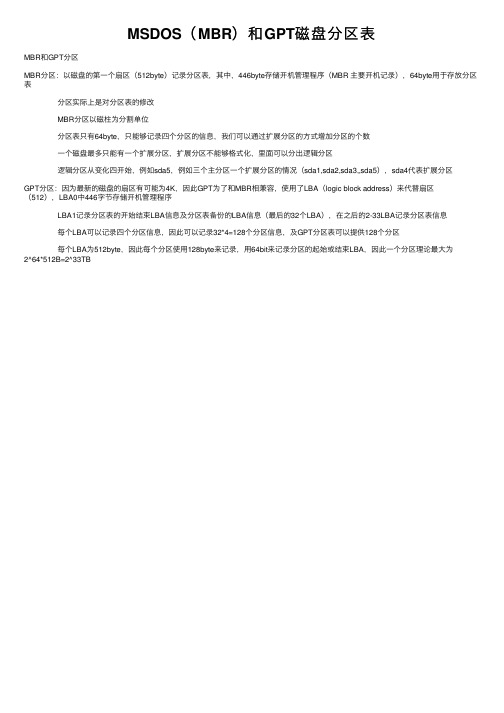
MSDOS(MBR)和GPT磁盘分区表
MBR和GPT分区
MBR分区:以磁盘的第⼀个扇区(512byte)记录分区表,其中,446byte存储开机管理程序(MBR 主要开机记录),64byte⽤于存放分区表
分区实际上是对分区表的修改
MBR分区以磁柱为分割单位
分区表只有64byte,只能够记录四个分区的信息,我们可以通过扩展分区的⽅式增加分区的个数
⼀个磁盘最多只能有⼀个扩展分区,扩展分区不能够格式化,⾥⾯可以分出逻辑分区
逻辑分区从变化四开始,例如sda5,例如三个主分区⼀个扩展分区的情况(sda1,sda2,sda3,,sda5),sda4代表扩展分区
GPT分区:因为最新的磁盘的扇区有可能为4K,因此GPT为了和MBR相兼容,使⽤了LBA(logic block address)来代替扇区
(512),LBA0中446字节存储开机管理程序
LBA1记录分区表的开始结束LBA信息及分区表备份的LBA信息(最后的32个LBA),在之后的2-33LBA记录分区表信息每个LBA可以记录四个分区信息,因此可以记录32*4=128个分区信息,及GPT分区表可以提供128个分区
每个LBA为512byte,因此每个分区使⽤128byte来记录,⽤64bit来记录分区的起始或结束LBA,因此⼀个分区理论最⼤为
2^64*512B=2^33TB。
DOS下分区与格式化
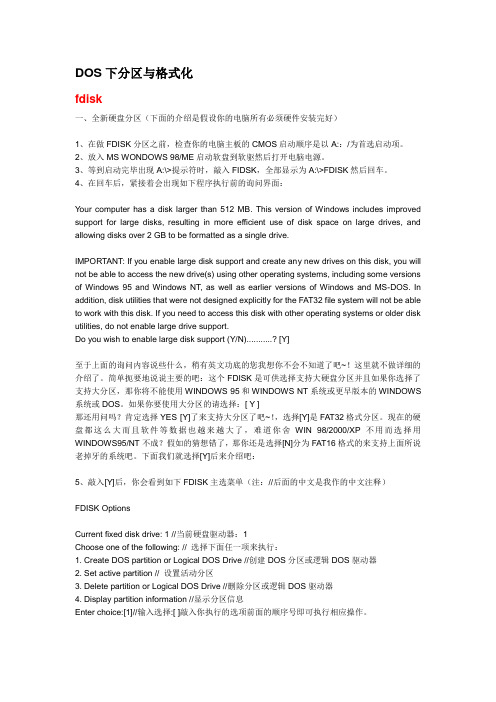
DOS下分区与格式化fdisk一、全新硬盘分区(下面的介绍是假设你的电脑所有必须硬件安装完好)1、在做FDISK分区之前,检查你的电脑主板的CMOS启动顺序是以A::/为首选启动项。
2、放入MS WONDOWS 98/ME启动软盘到软驱然后打开电脑电源。
3、等到启动完毕出现A:\>提示符时,敲入FIDSK,全部显示为A:\>FDISK然后回车。
4、在回车后,紧接着会出现如下程序执行前的询问界面:Your computer has a disk larger than 512 MB. This version of Windows includes improved support for large disks, resulting in more efficient use of disk space on large drives, and allowing disks over 2 GB to be formatted as a single drive.IMPORTANT: If you enable large disk support and create any new drives on this disk, you will not be able to access the new drive(s) using other operating systems, including some versions of Windows 95 and Windows NT, as well as earlier versions of Windows and MS-DOS. In addition, disk utilities that were not designed explicitly for the FAT32 file system will not be able to work with this disk. If you need to access this disk with other operating systems or older disk utilities, do not enable large drive support.Do you wish to enable large disk support (Y/N)...........? [Y]至于上面的询问内容说些什么,稍有英文功底的您我想你不会不知道了吧~!这里就不做详细的介绍了。
电脑硬盘分区图解教程
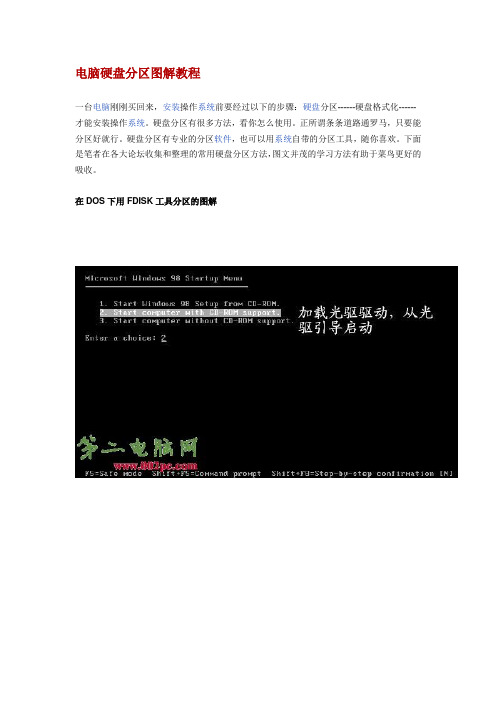
电脑硬盘分区图解教程
一台电脑刚刚买回来,安装操作系统前要经过以下的步骤:硬盘分区------硬盘格式化------才能安装操作系统。
硬盘分区有很多方法,看你怎么使用。
正所谓条条道路通罗马,只要能分区好就行。
硬盘分区有专业的分区软件,也可以用系统自带的分区工具,随你喜欢。
下面是笔者在各大论坛收集和整理的常用硬盘分区方法,图文并茂的学习方法有助于菜鸟更好的吸收。
在DOS下用FDISK工具分区的图解
用PQ分区魔术师中文版分区的图解
1)这是用的雨林木风的光盘,其他系统盘一样
2)首次进入分区软件界面
3)这里是在虚拟机里模拟的,C盘就给了3G实际情况时我个人认为5G到10G就完全
足够了,C盘很脆弱的!
选择主逻辑分区!
4)建立逻辑分区,这里是D/E/F……盘的
5)这一步很关键,设定主引导分区的!可以如下图所示,也可以在第一分区上右击设定为
作用的!
6)点击确定就可以了!
7)好了分区就快结束了!点击是
8)软件开始执行分区了!不可以断电或关机重启
9)重启生效,分区结束,也有的系统盘的分区版本不同,但主要步骤还是样的!
电脑城最常用的分区工具DM分区图解。
gdisk分区(dos状态下的硬盘初始分区工具)
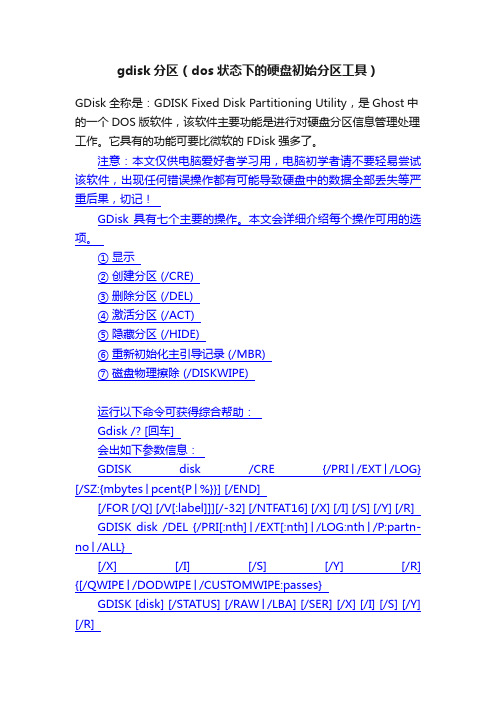
gdisk分区(dos状态下的硬盘初始分区工具)GDisk全称是:GDISK Fixed Disk Partitioning Utility,是Ghost中的一个DOS版软件,该软件主要功能是进行对硬盘分区信息管理处理工作。
它具有的功能可要比微软的FDisk强多了。
注意:本文仅供电脑爱好者学习用,电脑初学者请不要轻易尝试该软件,出现任何错误操作都有可能导致硬盘中的数据全部丢失等严重后果,切记!GDisk 具有七个主要的操作。
本文会详细介绍每个操作可用的选项。
① 显示② 创建分区 (/CRE)③ 删除分区 (/DEL)④ 激活分区 (/ACT)⑤ 隐藏分区 (/HIDE)⑥ 重新初始化主引导记录 (/MBR)⑦ 磁盘物理擦除 (/DISKWIPE)运行以下命令可获得综合帮助:Gdisk /? [回车]会出如下参数信息:GDISK disk /CRE {/PRI│/EXT│/LOG} [/SZ:{mbytes│pcent{P│%}}] [/END][/FOR [/Q] [/V[:label]]][/-32] [/NTFAT16] [/X] [/I] [/S] [/Y] [/R] GDISK disk /DEL {/PRI[:nth]│/EXT[:nth]│/LOG:nth│/P:partn-no│/ALL}[/X] [/I] [/S] [/Y] [/R] {[/QWIPE│/DODWIPE│/CUSTOMWIPE:passes}GDISK [disk] [/STATUS] [/RAW│/LBA] [/SER] [/X] [/I] [/S] [/Y] [/R]GDISK disk /[-]ACT /P:partn-no [/X] [/I] [/S] [/Y] [/R]GDISK disk /[-]HIDE /P:partn-no [/X] [/I] [/S] [/Y] [/R]GDISK disk /MBR [/WIPE] [/X] [/I] [/S] [/Y] [/R]GDISK disk /DISKWIPE [/DOD│/CUSTOM:passes] [/X] [/I] [/S] [/Y] [/R]GDISK /BOOTINI {/ADD│/REMOVE│/DEFAULT} [/D:disk-no] [/P:partn-no][/DESC:desc] [/ENTRY:no] [/TIMEOUT:sec] [/INIfile:filename][/BSECTfile:filename] [/WINNT [/SYSFOLDER:folder]] [/R] GDISK [disk] /BATCH[:filename] [switch[switch...]]GDISK /? [/CRE│/DEL│/STATUS│/[-]ACT│/[-]HIDE│/MBR│/DISKWIPE│/B OOTINI│/BATCH]运行 gdisk /? 可以获得特定操作的详细帮助信息 /操作转换参数例如,要获得有关删除分区的详细帮助,需运行gdisk /?/del 每个操作都可以使用下列转换参数:/X 禁止 gdisk 使用扩展磁盘访问支持。
- 1、下载文档前请自行甄别文档内容的完整性,平台不提供额外的编辑、内容补充、找答案等附加服务。
- 2、"仅部分预览"的文档,不可在线预览部分如存在完整性等问题,可反馈申请退款(可完整预览的文档不适用该条件!)。
- 3、如文档侵犯您的权益,请联系客服反馈,我们会尽快为您处理(人工客服工作时间:9:00-18:30)。
首先你需要利用软盘或光盘启动盘启动计算机,下图是软盘启动后得到的画面:
在提示符后敲入命令fdisk,然后回车,将会看到以下画面:
画面大意是说磁盘容量已经超过了512M,为了充分发挥磁盘的性能,建议选用FAT32文件系统,输入“Y”键后按回车键。
现在已经进入了Fdisk的主画面,里面的选项虽然不多,但选项下面还有选项,操作时注意别搞混了
图中选项解释:
1、创建DOS分区或逻辑驱动器
2、设置活动分区
3、删除分区或逻辑驱动器
4、显示分区信息
选择“1”后按回车键,画面显示如下:
图中释义:
1、创建主分区
2、创建扩展分区
3、创建逻辑分区
一般说来,硬盘分区遵循着“主分区→扩展分区→逻辑分区”的次序原则,而删除分区则与之相反。
一个硬盘可以划分多个主分区,但没必要划分那么多,一个足矣。
主分区之外的硬盘空间就是扩展分区,而逻辑分区是对扩展分区再行划分得到的。
一、创建主分区(Primary Partition)
选择“1”后回车确认,Fdisk开始检测硬盘……
你是否希望将整个硬盘空间作为主分区并激活?主分区一般就是C盘,随着硬盘容量的日益增大,很少有人硬盘只分一个区,所以按“N”并按回车。
显示硬盘总空间,并继续检测硬盘……
设置主分区的容量,可直接输入分区大小(以MB为单位)或分区所占硬盘容量的百分比(%),回车确认。
主分区C盘已经创建,按ESC键继续操作。
二、创建扩展分区(Extended Partition)
回复至Fdisk主菜单,选择“1”继续操作。
这一步选“2”,开始创建扩展分区。
硬盘检验中,稍候……
惯上我们会将除主分区之外的所有空间划为扩展分区,直接按回车即可。
当然,如果你想安装微软之外的操作系统,则可根据需要输入扩展分区的空间大小或百分比。
扩展分区创建成功!按ESC键继续操作。
三、创建逻辑分区(Logical Drives)
画面提示没有任何逻辑分区,接下来的任务就是创建逻辑分区。
前面提过逻辑分区在扩展分区中划分,在此输入第一个逻辑分区的大小或百分比,最高不超过扩展分区的大小。
逻辑分区D已经创建。
如法炮制,继续创建逻辑分区。
逻辑分区E已经创建,按ESC返回。
当然,你还可以创建更多的逻辑分区,一切由你自己决定。
四、设置活动分区(Set Active Partition)
又回复至主菜单,选“2”设置活动分区。
只有主分区才可以被设置为活动分区!
选择数字“1”,即设C盘为活动分区。
当硬盘划分了多个主分区后,可设其中任一个为活动分区。
C盘已经成为活动分区,按ESC键继续。
五、注意事项
必须重新启动计算机,这样分区才能够生效;重启后必须格式化硬盘的每个分区,这样分区才能够使用。
六、删除分区
如果你打算对一块硬盘重新分区,那么你首先要做的是删除旧分区!因此仅仅学会创建分区是不够的!
删除分区,在Fdisk主菜单中选“3”后按回车键。
删除分区的顺序从下往上,即“非DOS分区”→“逻辑分区”→“扩展分区”→“主分区”。
注意:除非你安装了非Windows的操作系统,否则一般不会产生非DOS分区。
所以在此选先选“3”。
输入欲删除的逻辑分区盘符,按回车确定。
敲入该分区的盘符(卷标),无则留空。
按“Y”确认删除。
如是,可将所有逻辑分区删除。
返回到主菜单,再次选“3”,预备删除扩展分区。
Dos下的format命令是用来进行格式化的。
FORMAT A:或c:, d:等等,后面可以加一些参数
比如FORMAT A: /S 这是格式化并追加系统。
也就是制作一个简单的启动盘。
如果给硬盘进行格式化
可以使用FORMAT C: /S /Q
其中,/S是追加系统,/Q是快速格式化。
具体后面的参数有很多。
FORMAT /?这个命令可以让所有的命令参数都显示出来。
(如果过程中提示输入卷标,可以通过vol命令查询)
1,格式化磁盘可以选,如快速格式化c盘
format c:/q
2,完全格式化,当然会清除dos(绝大多数电脑)。
